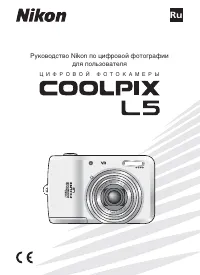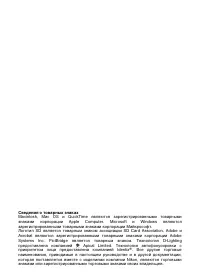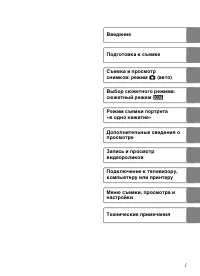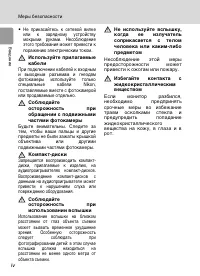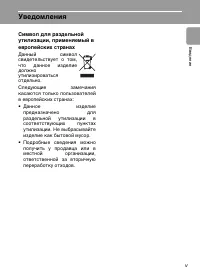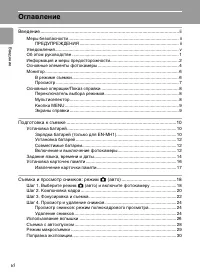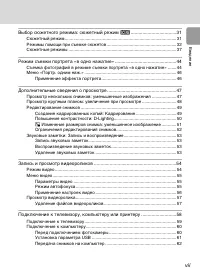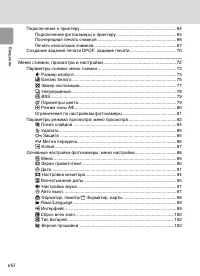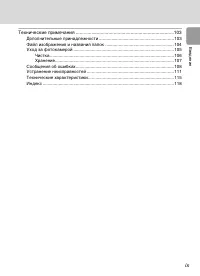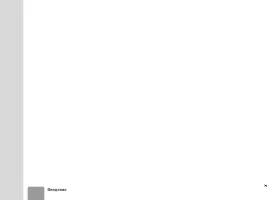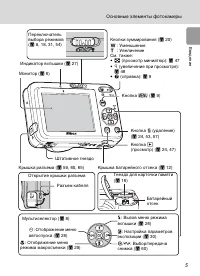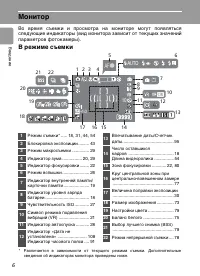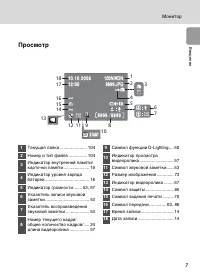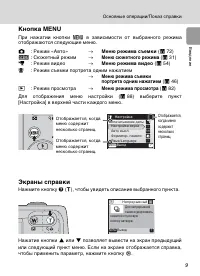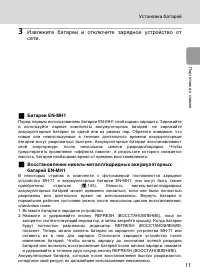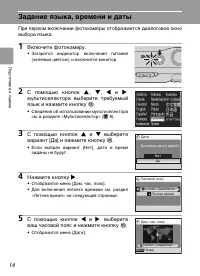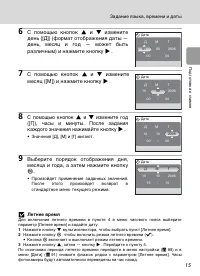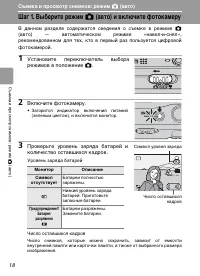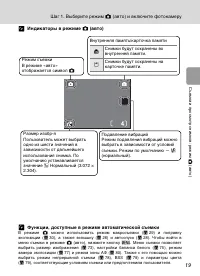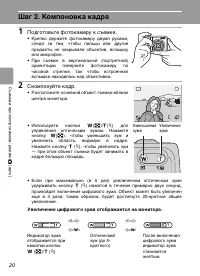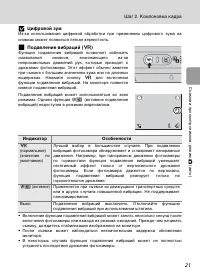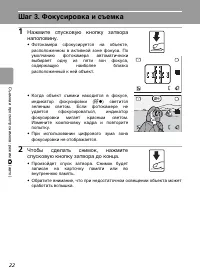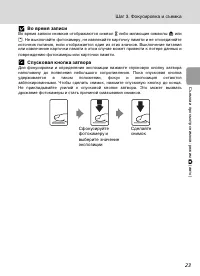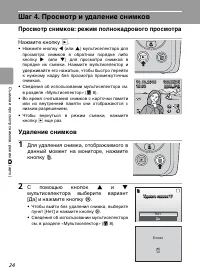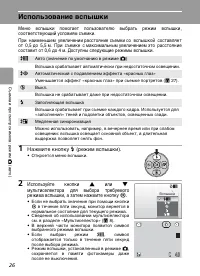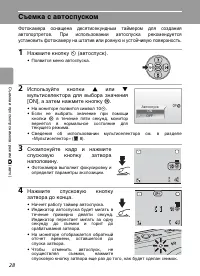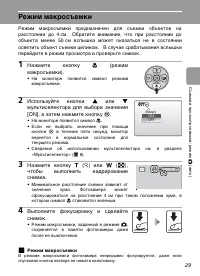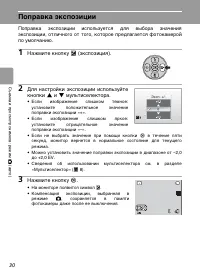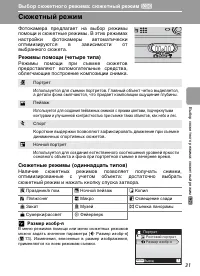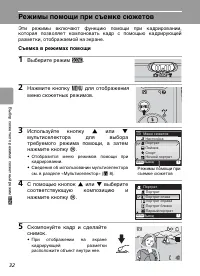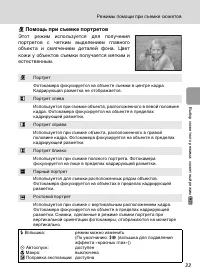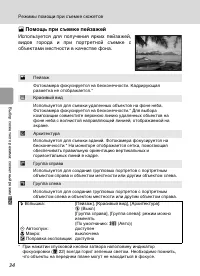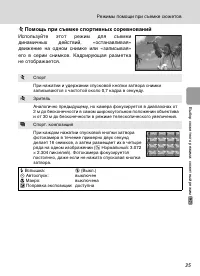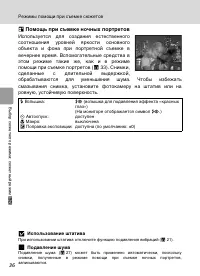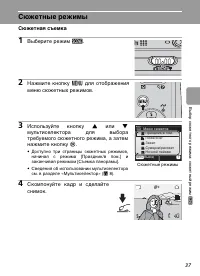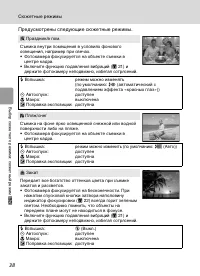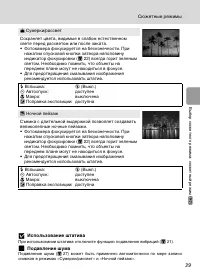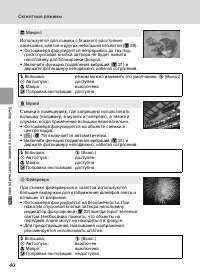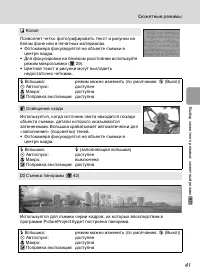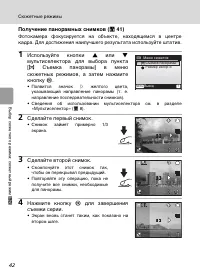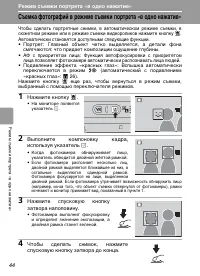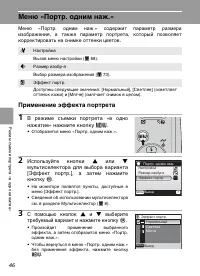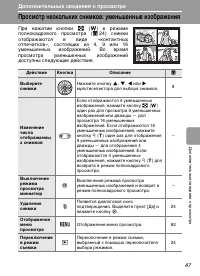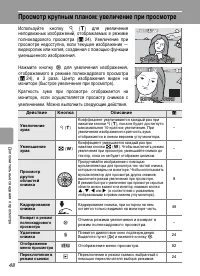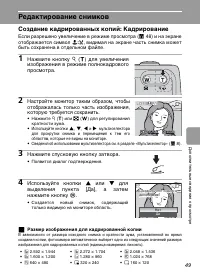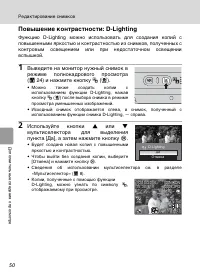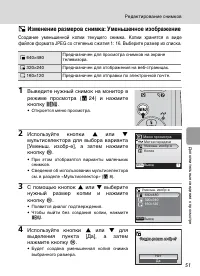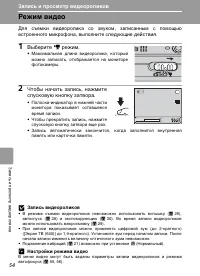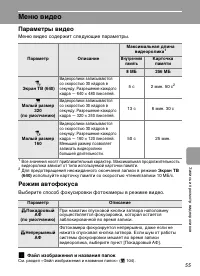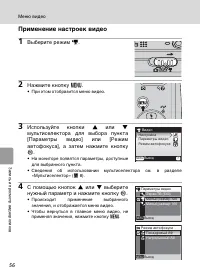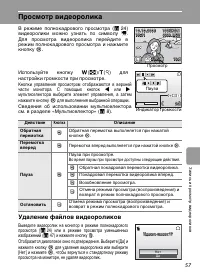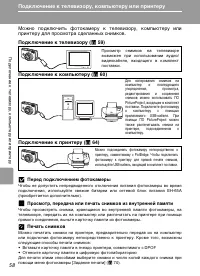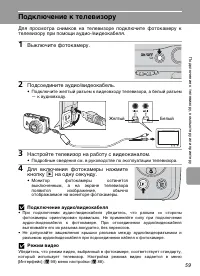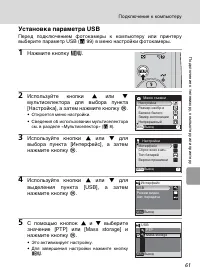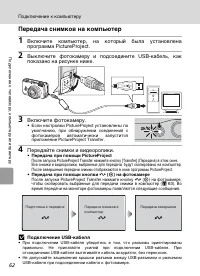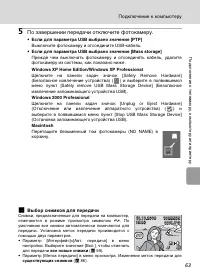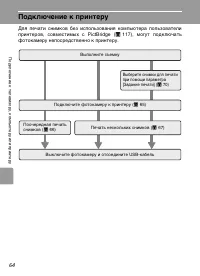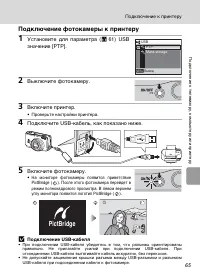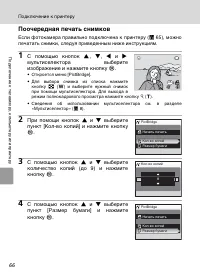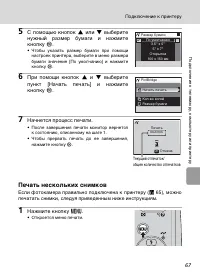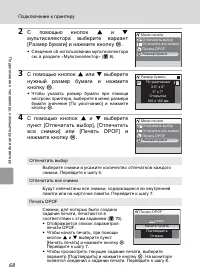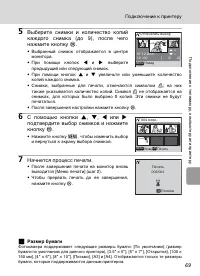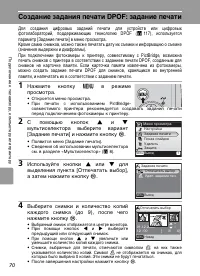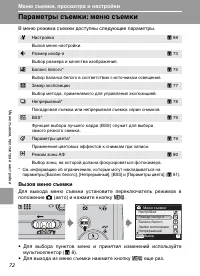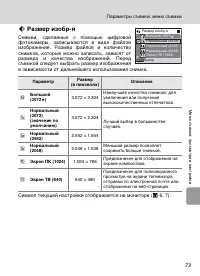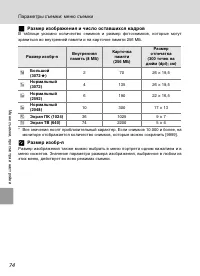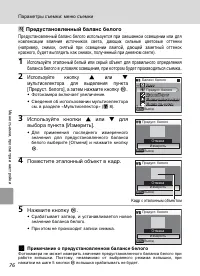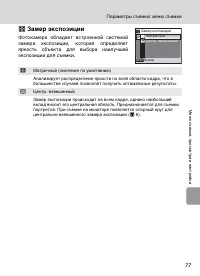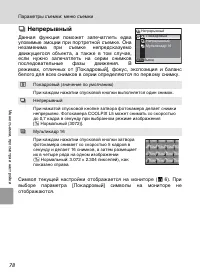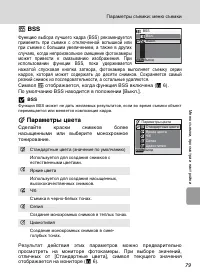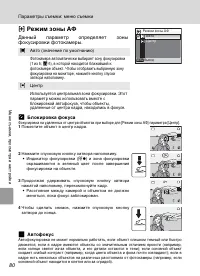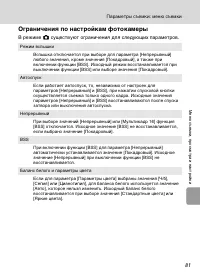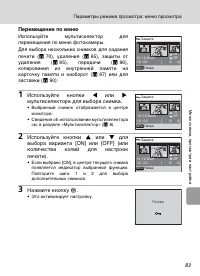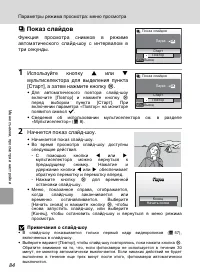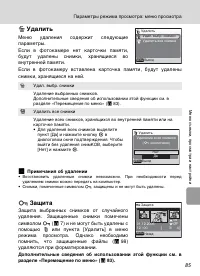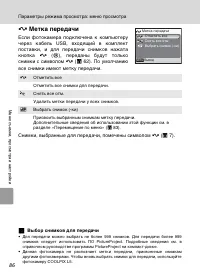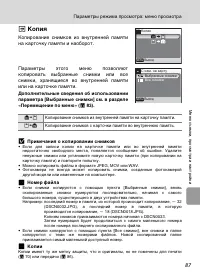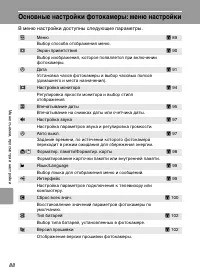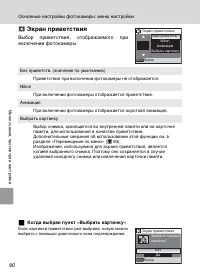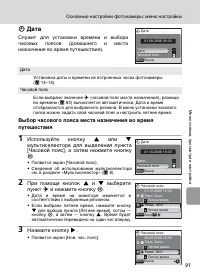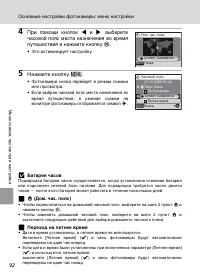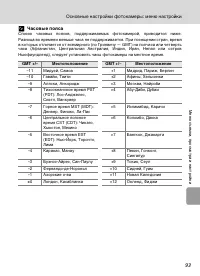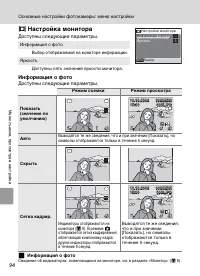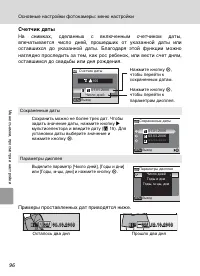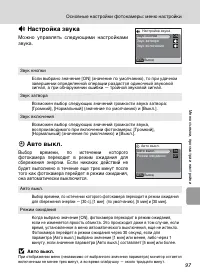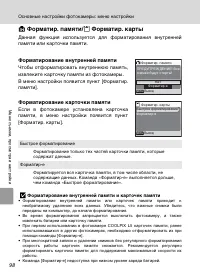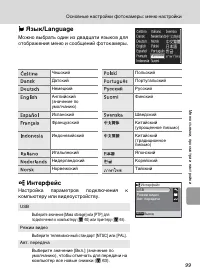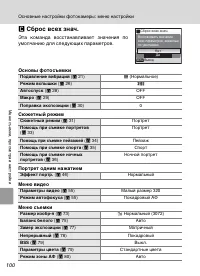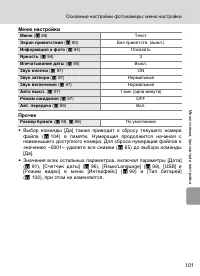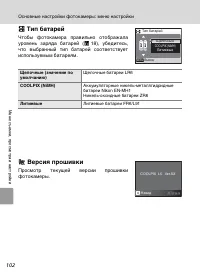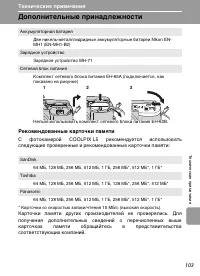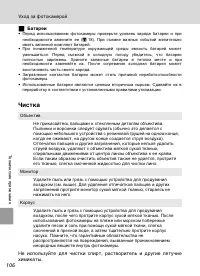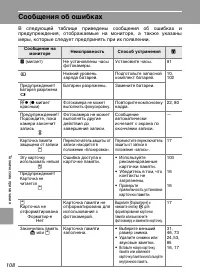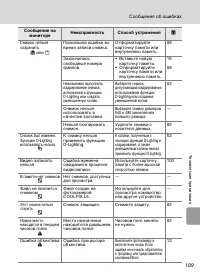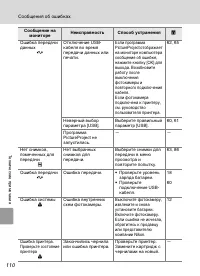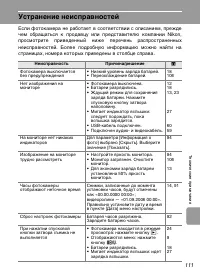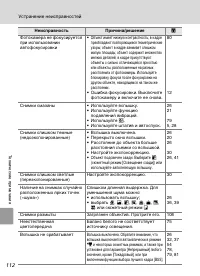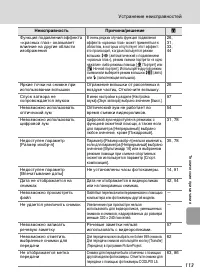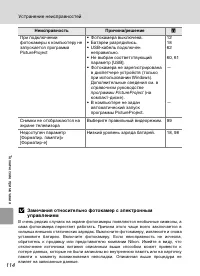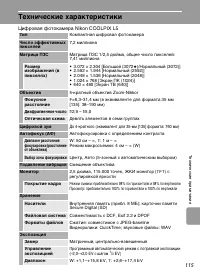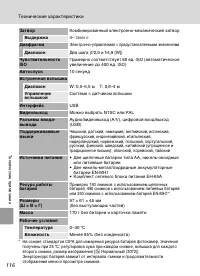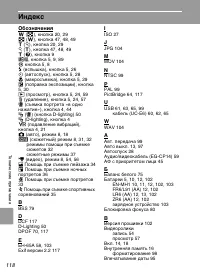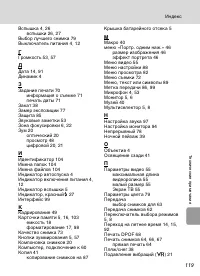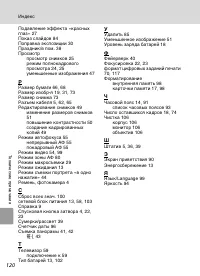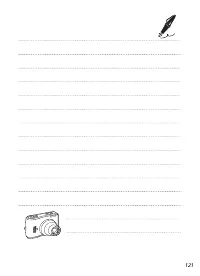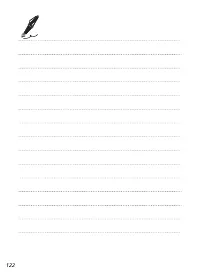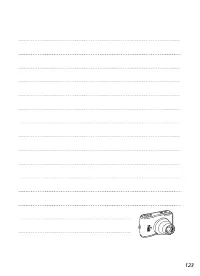Фотоаппараты Nikon Coolpix L5 - инструкция пользователя по применению, эксплуатации и установке на русском языке. Мы надеемся, она поможет вам решить возникшие у вас вопросы при эксплуатации техники.
Если остались вопросы, задайте их в комментариях после инструкции.
"Загружаем инструкцию", означает, что нужно подождать пока файл загрузится и можно будет его читать онлайн. Некоторые инструкции очень большие и время их появления зависит от вашей скорости интернета.

70
Подклю
чени
е к
тел
евизор
у,
комп
ью
теру
ил
и прин
те
ру
Создание задания печати DPOF: задание печати
Для создания цифровых заданий печати для устройств или цифровых
фотолабораторий, поддерживающих технологию DPOF (
117), используется
параметр [Задание печати] в меню просмотра.
Кроме самих снимков, можно также печатать дату их съемки и информацию о съемке
(значения выдержки и диафрагмы).
При подключении фотокамеры к принтеру, совместимому с PictBridge, возможна
печать снимков с принтера в соответствии с заданием печати DPOF, созданным для
снимков на карточке памяти. Если карточка памяти извлечена из фотокамеры,
можно создать задание печати DPOF для снимков, хранящихся во внутренней
памяти, и напечатать их в соответствии с заданием печати.
1
Нажмите кнопку
m
в режиме
просмотра.
• Откроется меню просмотра.
• При печати с использованием PictBridge-
совместимого принтера рекомендуется создавать задания печати
перед подключением фотокамеры к принтеру.
2
С помощью кнопок
G
и
H
мультиселектора выберите вариант
[Задание печати] и нажмите кнопку
d
.
• Появится меню [Задание печати].
• Сведения об использовании мультиселектора
см. в разделе «Мультиселектор» (
8).
3
Используйте кнопки
G
или
H
для
выделения пункта [Отпечатать выбор],
а затем нажмите кнопку
d
.
4
Выберите снимки и количество копий
каждого снимка (до 9), после чего
нажмите кнопку
d
.
• Выбранный снимок отображается в центре монитора.
• При помощи кнопок
I
и
J
выберите
предыдущий или следующий снимок.
• При помощи кнопок
G
и
H
увеличьте или
уменьшите количество копий каждого снимка.
• Снимки, выбранные для печати, отмечаются символом
w
; на них также
указывается количество копий. Символ
w
не отображается на снимках, для
которых было выбрано 0 копий. Эти снимки не будут печататься.
• После завершения настройки нажмите кнопку
d
.
MENU
Выход
?
Меню просмотра
Настройка
Задание печати
Показ слайдов
Удалить
Защита
Задание печати
Отпечатать выбор
Удал. задание печ.
MENU
Выход
+
--
3
3
01.12.2006
12 : 00
[ 3/ 4]
3
3
MENU
Назад
Отпечатать выбор
Содержание
- 4 ii; Введение; Меры безопасности; ПРЕДУПРЕЖДЕНИЯ; Не разбирайте фотокамеру
- 5 iii
- 6 iv
- 7 Уведомления
- 8 Оглавление; Съемка и просмотр снимков: режим
- 9 vii; Выбор сюжетного режима: cюжетный режим
- 10 viii
- 11 ix
- 13 Об этом руководстве; Символы и обозначения; Карточки памяти; Краткоe руководствo
- 14 Информация и меры предосторожности; Концепция «постоянного совершенствования»
- 15 Уведомление о запрещении копирования или воспроизведения; Утилизация устройств хранения данных
- 16 Основные элементы фотокамеры; Прикрепление ремня фотокамеры
- 18 Монитор; Во время съемки и просмотра на мониторе могут появляться; В режиме съемки; AUTO; Величина поправки экспозиции
- 19 Просмотр; START
- 20 Основные операции/Показ справки; Переключатель выбора режимов; Режим полнокадрового просмотра; или
- 21 Кнопка MENU; Меню режима съемки; Экраны справки
- 22 Подготовка к съемке; Установка батарей; Включите зарядное устройство.; Состояние зарядного устройства во время зарядки и рекомендации
- 24 Откройте крышку батарейного отсека.; • Чтобы батареи не выпали, держите; Установите батареи в фотокамеру.; • Установите батареи правильно, как показано; Закройте крышку батарейного отсека.; Совместимые батареи; Замена батарей
- 25 Тип батарей; Функция энергосбережения в режиме съемки
- 26 Задание языка, времени и даты; • Загорится индикатор включения питания
- 27 • Произойдет применение заданных значений.; Летнее время
- 28 что фотокамера; Вставьте карточку памяти.; Установка карточек памяти
- 29 Извлечение карточки памяти; Выключите фотокамеру; и перед; Переключатель защиты от записи; Переключатель
- 30 Шаг 1. Выберите режим; В данном разделе содержатся сведения о съемке в режиме
- 31 Индикаторы в режиме; Внутренняя память/карточка памяти
- 32 Шаг 2. Компоновка кадра; Подготовьте фотокамеру к съемке.; Увеличение цифрового зума отображается на мониторе.
- 33 Цифровой зум; Индикатор
- 34 Шаг 3. Фокусировка и съемка
- 35 Во время записи; Спусковая кнопка затвора
- 36 Шаг 4. Просмотр и удаление снимков; Просмотр снимков: режим полнокадрового просмотра; Нажмите кнопку; Удаление снимков; С помощью кнопок
- 37 Просмотр снимков; Отображение меню
- 38 Использование вспышки; Меню вспышки помогает пользователю выбрать режим вспышки,
- 39 При слабом освещении; Подавление эффекта «красных глаз»; Индикатор вспышки
- 40 Съемка с автоспуском
- 41 Режим макросъемки
- 42 Поправка экспозиции
- 43 Сюжетный режим
- 44 Режимы помощи при съемке сюжетов; Эти режимы включают функцию помощи при кадрировании,; Съемка в режимах помощи; • Отобразится меню режимов помощи при; Режимы помощи при
- 45 Помощь при съемке портретов
- 46 Помощь при съемке пейзажей
- 47 Помощь при съемке спортивных соревнований
- 48 Помощь при съемке ночных портретов; Использование штатива; (вспышка для подавления эффекта «красных
- 49 Сюжетная съемка; • Доступно три страницы сюжетных режимов,; Сюжетные режимы
- 50 Предусмотрены следующие сюжетные режимы.
- 54 Получение панорамных снимков (
- 55 Съемка панорамы
- 56 Режим съемки портрета «в одно нажатие»; Съемка фотографий в режиме съемки портрета «в одно нажатие»
- 57 АФ с приоритетом лица; Параметры режима съемки портретов «в одно нажатие»
- 58 Применение эффекта портрета; Используйте кнопки
- 59 Дополнительные сведения о просмотре; Просмотр нескольких снимков: уменьшенные изображения; Действие
- 60 Просмотр крупным планом: увеличение при просмотре
- 61 Редактирование снимков; Создание кадрированных копий: Кадрирование; Если разрешено увеличение в режиме просмотра (
- 62 4) и нажмите кнопку
- 63 Изменение размеров снимка: Уменьшенное изображение
- 64 Ограничения редактирования снимков; уменьшенных изображений (; Оригиналы снимков и отредактированные снимки
- 65 Звуковые заметки: Запись и воспроизведение; Запись звуковых заметок; Звуковые заметки
- 66 Запись и просмотр видеороликов; Режим видео; Выберите; Запись видеороликов; Настройки режима видео
- 67 Меню видео; Параметры видео; Меню видео содержит следующие параметры.; видеоролика зависит от типа используемой карточки памяти.; Режим автофокуса; Выберите способ фокусировки фотокамеры в режиме видео.
- 68 Применение настроек видео
- 69 Просмотр видеоролика; Удаление файлов видеороликов
- 70 Подключение к телевизору, компьютеру или принтеру; Можно подключить фотокамеру к телевизору, компьютеру или; Подключение к телевизору (; Перед подключением фотокамеры
- 71 Подключение к телевизору; Для просмотра снимков на телевизоре подключите фотокамеру к; Выключите фотокамеру.; Подключение аудио/видеокабеля
- 72 Подключение к компьютеру; Для копирования (передачи) снимков на компьютер используйте USB-; Установка PictureProject; Перед передачей снимков или видеороликов на компьютер; Проверка параметра USB; Для передачи снимков с фотокамеры на компьютер могут
- 73 Установка параметра USB; Перед подключением фотокамеры к компьютеру или принтеру
- 74 Передача снимков на компьютер; Включите компьютер, на который была установлена; Передача при помощи PictureProject
- 75 По завершении передачи отключите фотокамеру.; Если для параметра USB выбрано значение [PTP]; Выключите фотокамеру и отсоедините USB-кабель.; Если для параметра USB выбрано значение [Mass storage]; ) и выберите в появившемся; Macintosh
- 76 Подключение к принтеру; фотокамеру непосредственно к принтеру.; Выполните съемку
- 77 Подключение фотокамеры к принтеру; Установите для параметра (; • Проверьте настройки принтера.; Подключение USB-кабеля; PictBridge
- 78 Поочередная печать снимков; Если фотокамера правильно подключена к принтеру (; кнопку
- 79 Печать нескольких снимков
- 82 Создание задания печати DPOF: задание печати; Для создания цифровых заданий печати для устройств или цифровых
- 83 Выберите параметры даты и
- 84 Меню съемки, просмотра и настройки; Параметры съемки: меню съемки; В меню режима съемки доступны следующие параметры.; Вызов меню съемки; • Для выбора пунктов меню и принятия изменений используйте
- 86 Размер изображения и число оставшихся кадров
- 87 Баланс белого; Примечание о съемке со вспышкой
- 88 Предустановленный баланс белого; Примечание о предустановленном балансе белого
- 90 Непрерывный; При каждом нажатии спусковой кнопки выполняется один снимок.
- 91 BSS; Параметры цвета
- 92 Данный параметр определяет зоны; Автофокус
- 93 Ограничения по настройкам фотокамеры; В режиме
- 94 Параметры режима просмотра: меню просмотра; В меню просмотра доступны следующие параметры.; Отображение меню просмотра; , а затем нажмите кнопку
- 95 Перемещение по меню; • Выбранный снимок отображается в центре
- 96 Показ слайдов; Используйте кнопку; Примечания о слайд-шоу
- 97 Удалить; Примечания об удалении; Защита; ) и не могут быть удалены с
- 98 снимки с символом; Отметить все
- 99 Примечания о копировании снимков; Номер файла; Копии; MNO
- 100 Основные настройки фотокамеры: меню настройки; В меню настройки доступны следующие параметры.
- 101 Вызов меню настройки; 2) и нажмите кнопку; Меню
- 102 Когда выбран пункт «Выбрать картинку»
- 104 При помощи кнопок; • Это активизирует настройку.; • Фотокамера снова перейдет в режим съемки; Батарея часов
- 105 Часовые пояса
- 106 Доступны следующие параметры.; Доступны следующие параметры.
- 107 Впечатывание даты; Время и дата не впечатываются.
- 108 Счетчик даты; Примеры проставленных дат приводятся ниже.
- 110 Форматирование внутренней памяти; Форматирование внутренней памяти и карточек памяти; Быстрое форматирование
- 111 Интерфейс
- 112 Основы фотосъемки
- 113 Меню настройки; • Выбор команды [Да] также приводит к сбросу текущего номера
- 114 Щелочные батареи LR6; Литиевые; Литиевые батареи FR6/L91
- 115 Технические примечания; Дополнительные принадлежности; Рекомендованные карточки памяти
- 116 Файл изображения и названия папок; 8) или установить новую карточку памяти.
- 117 Уход за фотокамерой; Чтобы обеспечить длительный срок службы цифровой фотокамеры
- 118 Батареи; Чистка; Объектив
- 119 Хранение; электромагнитные поля, например с телевизором или радио
- 120 Сообщения об ошибках; В следующей таблице приведены сообщения об ошибках и
- 121 Снимок нельзя; Сообщение на
- 122 Ошибка передачи
- 123 Устранение неисправностей; Неисправность
- 127 Технические характеристики; Цифровая фотокамера Nikon COOLPIX L5
- 129 Поддерживаемые стандарты; DCF; Приблизительно 5 часов
- 130 Индекс; Обозначения